Installera Apache Maven på Linux Mint 21
Vi har två metoder för att installera Apache Maven på Linux Mint 21-systemet:
- Genom APT
- Genom källkoden
Metod 1: Installera Apache Maven via APT
Installationsprocessen för Apache Maven med apt är ganska omedelbart; det finns inget hinder i det. Men se till att ditt system är uppdaterat.
Kör följande kommando för att låta systemet uppdateras med uppdaterade paket:
$ sudo apt uppdatering
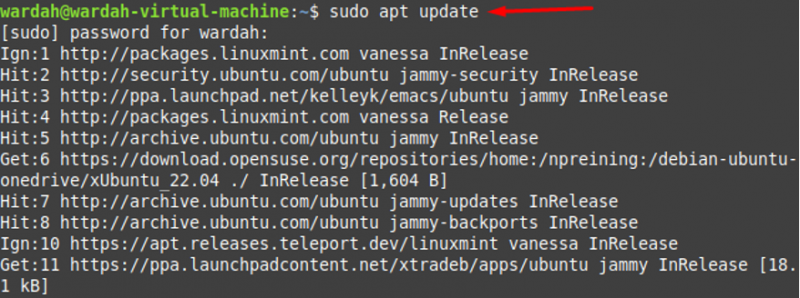
Efter att ha uppdaterat paketlistan kan du nu installera Apache Maven direkt från systemets standardlager med hjälp av följande kommando:
$ sudo apt installera maven
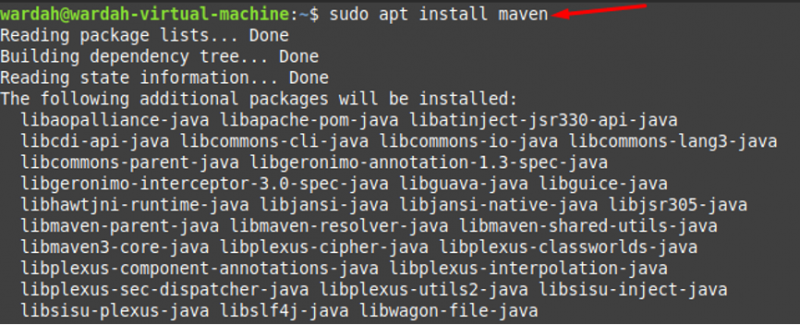
Kontrollera dess version för att bekräfta den framgångsrika installationen genom det givna kommandot:
$ mvn --version

Metod 2: Installera Apache Maven via källkoden
Denna metod kommer säkert att installera den senaste uppdateringen av Apache Maven på Linux Mint 21-systemet. För detta, följ nedanstående steg-för-steg-instruktioner noggrant:
Steg 1: Kör kommandot som nämns nedan för att säkerställa att systemet är uppdaterat och att alla paket är uppdaterade:
$ sudo apt uppdatering 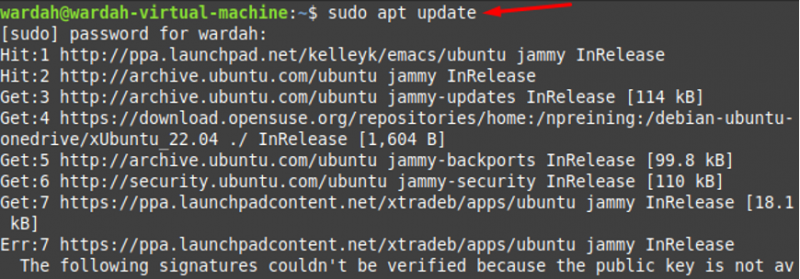
Steg 2: I nästa steg måste vi ladda ner JDK eftersom det är förutsättningen för Apache Maven. Vi kan göra det genom följande kommando:
$ sudo apt installera default-jdk 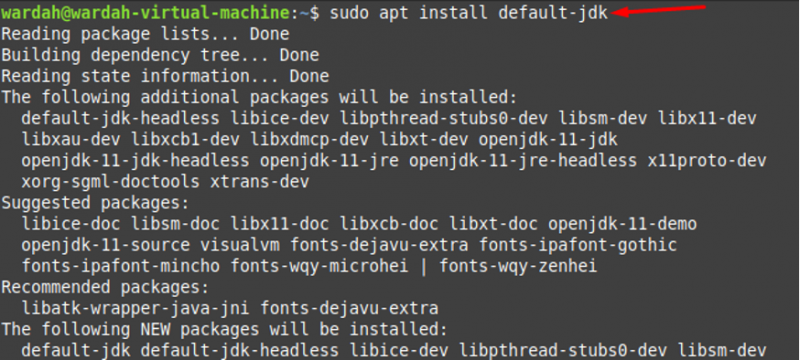
Steg 3: Bekräfta Java-installationen med versionskommandot:
$ java -version 
Steg 4: För att hämta källpaketet för Apache Maven från dess officiella webbplats, kör följande kommando:
$ wget https://dlcdn.apache.org/maven/maven-3/3.8.6/binaries/apache-maven-3.8.6-bin.tar.gz 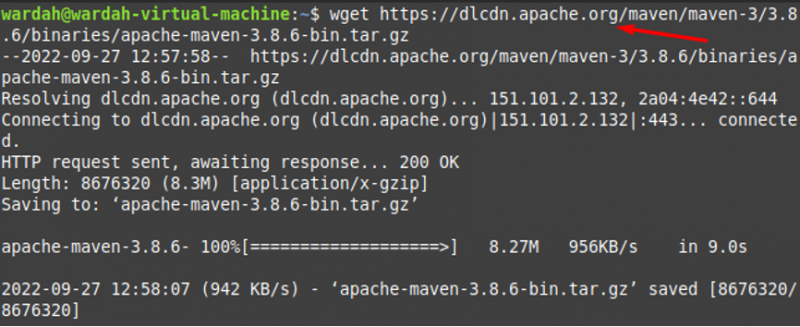
Du kan också direkt kopiera länken från officiell källa för att ladda ner källfilen genom kommandot wget på ditt system:
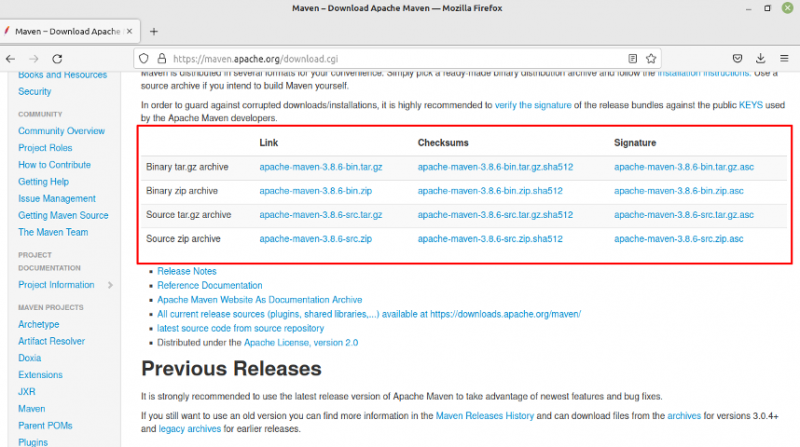
Steg 5: Flytta det nedladdade Apache Maven-källpaketet till /tmp fil genom följande kommando:
$ mv /home/wardah/apache-maven-3.8.6-bin.tar.gz /tmp 
Steg 6: Extrahera det nedladdade Apache Maven-källpaketet i /tmp fil genom att använda följande kommando i terminal:
$ sudo tar -xvzf /tmp/apache-maven-3.8.6-bin.tar.gz 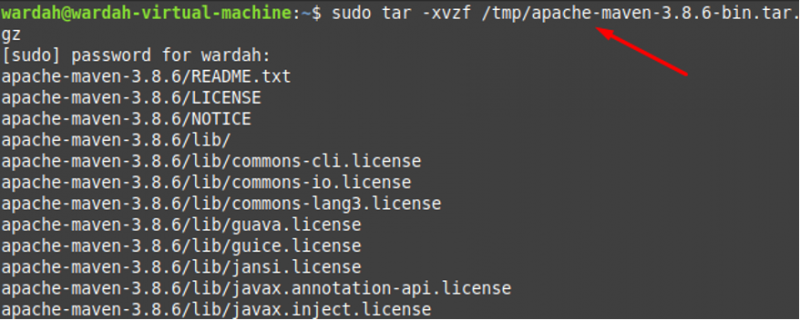
Steg 7: När alla filer har extraherats kopierar du dem till opt/maven katalog med kommandot:
$ sudo cp -r apache-maven-3.8.6 /opt/maven 
Steg 8: För att ställa in miljön för Apache Maven, öppna filen maven.sh med nanoredigeraren:
$ sudo nano /etc/profile.d/maven.sh 
I den här filen lägger du följande kodrader:
exportera JAVA_HOME=/usr/lib/jvm/default-javaexportera M2_HOME=/opt/maven
exportera MAVEN_HOME=/opt/maven
export PATH=${M2_HOME}/bin:${PATH}
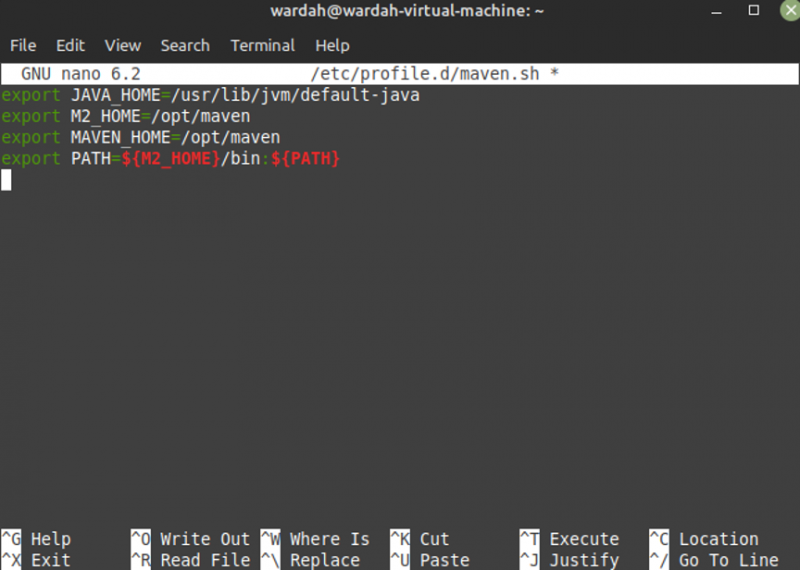
Spara filen genom att trycka Ctrl+O så sparar du filen.
Steg 9: Gör filen körbar från följande kommando:
$ sudo chmod +x /etc/profile.d/maven.sh 
Steg 10: Det sista steget för att ställa in miljön för Maven med källkommandot som används för att ladda källvariablerna:
$ source /etc/profile.d/maven.sh 
Steg 11: Efter att ha kört alla ovanstående steg kan du nu kontrollera versionen av Apache Maven som är installerad på Linux Mint 21-systemet:
$ mvn -version 
Hur man tar bort Apache Maven från Linux Mint 21
Du kan också ta bort Maven från Linux Mint 21-systemet genom att utföra följande kommando:$
sudo apt remove maven 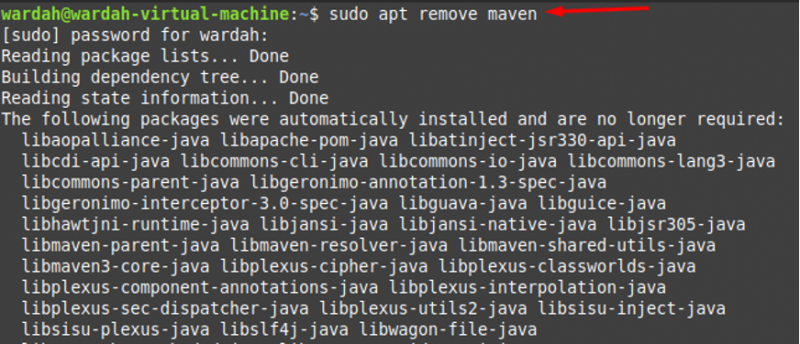
Slutsats
Apache Maven är ett användbart Java-projekthanteringsverktyg med öppen källkod som används för att skapa olika projekt i Java och andra skriptspråk. Vi har tillhandahållit flera sätt att installera Apache Maven på ett Linux-system. Den första installerar en äldre version av Apache Maven medan den andra metoden installerar den senaste versionen på ditt Linux-system.